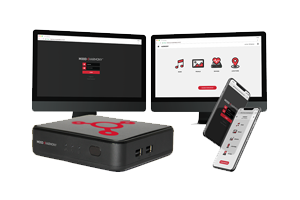
Harmony Musik
Planen Sie Ihre Urlaubsmusik
Die Feiertage rücken schnell näher, was bedeutet, dass es an der Zeit ist, sich Gedanken über die Planung Ihrer Feiertagsmusik zu machen.
Wir werden automatisch die gleiche großartige Musik wie im letzten Jahr spielen. Wenn Sie jedoch in diesem Jahr etwas anderes spielen möchten, können Sie dies mit den unten stehenden Anweisungen ändern.
Anmeldung bei der Kontrollseite
Besuchen Sie die Harmony . Sobald Sie angemeldet sind, können Sie ganz einfach Ihre Urlaubsmusik auswählen und planen.
Sie haben noch keine Zugangsdaten? Wenn Sie der Geschäftsinhaber oder ein zugelassener Manager sind, können Sie hier Zugang beantragen. Sie erhalten Ihre Anmeldedaten innerhalb von 24 Stunden - überprüfen Sie Ihren Spam-Ordner!
Planen Sie Ihre Musik auf der Harmony
Sehen Sie sich unser Video-Tutorial an, in dem wir Ihnen zeigen, wie Sie Ihre Festtagsmusik auswählen und planen. Sehen Sie sich unsere Feiertagsprogramm-Matrix an, um die verfügbaren Programme zu sehen.
Brauchen Sie noch Hilfe bei der Planung Ihrer Urlaubsmusik? Füllen Sie unser Support-Formular aus und ein Mitarbeiter wird sich so schnell wie möglich mit Ihnen in Verbindung setzen.
*Da die Ferienzeit näher rückt, rechnen wir mit einem höheren Aufkommen an Terminanfragen, was zu längeren Antwortzeiten führen kann. Wenn Sie Unterstützung bei der Planung benötigen, kontaktieren Sie uns bitte vor dem 6. Oktober, um sicherzustellen, dass Ihr Ferienprogramm pünktlich beginnt.
Ich höre keine Musik oder Nachrichten
- Überprüfen Sie das Bedienfeld auf Meldungen zu Fehlercodes, stummgeschalteten Zonen oder Dayparting-Ereignissen. Wenn Ihr Player über ein Display verfügt, überprüfen Sie, ob auf dem Display ein Titelname, Künstlername oder Programmname angezeigt wird, da dies ein guter Indikator dafür ist, dass die Musik normal abgespielt wird.
- Schalten Sie den Player ein. Vergewissern Sie sich, dass die POWER-Kontrollleuchte leuchtet, um sicherzustellen, dass der Player mit Strom versorgt wird.
- Vergewissern Sie sich, dass der Musik-Player nicht stummgeschaltet ist. Achten Sie ggf. auf Anzeichen dafür, dass der Player stummgeschaltet ist oder die Lautstärke ganz heruntergedreht ist.
- Vergewissern Sie sich, dass Ihr(e) Audiokabel fest mit den entsprechenden Audioausgangsbereichen des Musikplayers verbunden sind.
- Vergewissern Sie sich, dass die anderen Enden der Audiokabel fest mit den entsprechenden Eingangsbereichen des Musikverstärkers verbunden sind (je nach Modell unterschiedlich).
- Überprüfen Sie, ob die Komponenten der Beschallungsanlage (Verstärker, Mischpult/Prozessor usw.) eingeschaltet sind und mit Strom versorgt werden.
- Vergewissern Sie sich, dass die Lautstärke der Beschallungsanlage (einschließlich der Wandlautstärkeregler, falls vorhanden) auf einen angemessenen Pegel eingestellt ist.
- Überprüfen Sie den Status der Kontrollleuchten am Verstärker und am Soundsystem (z. B. PROTECT, PEAK, PWR). Wenn die PROTECT-Anzeige leuchtet, könnte dies auf ein Problem in der Verkabelung Ihres Soundsystems hinweisen.
- Wenn Sie immer noch keine Musik hören können, wenden Sie sich bitte an uns.
Wie kann ich meine Musik steuern?
Sie haben keine E-Mail von uns erhalten? Kontaktieren Sie uns unter [email protected], um Ihre Anmeldedaten anzufordern.
Woher weiß ich, welche Art von Künstlern in den einzelnen Programmen vertreten sind?
Meine Musik wird nicht verändert oder aktualisiert
Der Harmony ist so konzipiert, dass er Musik direkt von seiner Speicherkarte abspielen kann. Wenn Sie auf der Harmony neue Musik zu Ihrer Musikbibliothek hinzufügen, dauert es einige Minuten, bis der Player genügend Titel heruntergeladen hat, um die von Ihnen ausgewählten Musikinhalte abzuspielen.
Wenn sich die Musik auf Ihrem Player nach einigen Minuten nicht geändert hat, nachdem Sie auf Jetzt abspielen geklickt haben, ist Ihr Harmony möglicherweise offline. Vergewissern Sie sich, dass die Netzwerk-LED dauerhaft grün leuchtet. Wenn sie nicht grün leuchtet, überprüfen Sie, ob Ihr Ethernet-Kabel fest mit der Rückseite Ihres Harmony verbunden ist. Wenn Ihr Harmony WiFi verwendet, laden Sie die Mood Harmony Setup-App aus dem Google Play Store oder dem Apple App Store herunter. Öffnen Sie die App und folgen Sie den Anweisungen, um Ihren Player über WiFi einzurichten.
So richten Sie den Player über WiFi ein
Nachdem Sie die Mood Harmony Setup-App installiert haben, folgen Sie den Anweisungen in der App, um den Harmony mit dem Internet zu verbinden.
Sobald die Harmony mit dem Internet verbunden ist, leuchtet die Netzwerkanzeige dauerhaft grün. Wenn die Netzwerkleuchte nicht grün leuchtet, lesen Sie bitte im LED-Kontrollhandbuch nach, wie Sie Fehler beheben können.
Wie bearbeite ich meine Netzwerkeinstellungen?
Nach der Installation der Mood Harmony Setup-App folgen Sie den Anweisungen in der App, um eine Verbindung mit Ihrem Harmony herzustellen. Sobald die Verbindung hergestellt ist, können Sie Ihre Ethernet- oder WiFi-Einstellungen in der App bearbeiten.
Anforderungen an das Netzwerk
Die folgenden Ports sollten für den ein- und ausgehenden Verkehr zum/vom harmony.moodmedia.com-Server geöffnet sein:
Erforderlich für Content, Feeds, Monitoring, Proof of Play, Software und Sicherheit:
- HTTPS/TCP443 - Server: harmony.moodmedia.com (dynamische IP - CDN)
- NTP/UDP123 - Server: 2.android.pool.ntp.org - Benutzerdefinierte NTP-Adressen (d. h. lokal gehosteter NTP-Server oder Google NTP-Server)
Der Harmony Network Requirements Guide kann Ihrer IT-Abteilung zur Verfügung gestellt werden, um alle Details zum Netzwerk zu erfahren.

